今回は、多くの人が頭を悩ませる「パラメーター」について解説します。
Googleアナリティクスの見方などはわかったけれど、その先が使いこなせないという人は少なくありません。
今回紹介するパラメーターを使用することで、正確な流入元を把握し、そのユーザーがどのような行動をしたのかを把握することができる大切な仕組みです。例えば広告柄木田ユーザーなのか?オーガニック検索?メルマガ?そういった流入をパラメータで分けることができます。
この記事を読むことでパラメーターの概要理解から自分で設定できる内容をご紹介していきます。
※関連記事: Googleアナリティクス(GA4)とは?導入方法から使い方・データの見方など、基礎から活用事例まで幅広くご紹介
目次
Googleアナリティクスのパラメーターとは
Googleアナリティクスほか分析ツールで用いられるパラメータは、いわゆる「URLパラメーター」を指します。各WEBページのURLをよく見てみると「?」の記号を見つけることがあるのではないでしょうか。
URLパラメーターとは「?」以下の文字の羅列のことです。
| https://blog.taga-tame.com |
| https://blog.taga-tame.com/?s=アナリティクス |
上記は当サイトのURLです。上はパラメーターが付与されていない一般的なトップページのURL。
一方、下は「アナリティクス」をキーワード検索した結果ページのURLになっています。「?s=アナリティクス」の部分がURLパラメーターとなります。
Google アナリティクスのパラメータの仕組みとは

Googleアナリティクスはそもそも、URLパラメーターを設定しなくても「クリック数」や「ユーザー属性」、「コンバージョン数」などの計測が可能です。それらの数値から費用対効果を割り出すこともできるでしょう。
URLパラメーターの大きなメリットは「サイトにアクセスしたユーザーの参照元を正確に把握できる」点です。インターネットユーザーは自然検索以外、リスティング広告やアフェリエイトなど、あらゆる参照元からアクセスします。
また、WEBブラウザだけでなくアプリやQRコードからのアクセスも可能です。つまり、URLパラメーターを設定することで、ユーザーがどのような経路で流入してきたかを正確に知ることができます。
URLパラメータの基本的な作り方
URLパラメーターを設定すると、Googleアナリティクスの管理画面にある「参照元/メディア」から流入元サイト別の数値やユーザーの反応などを調べることが可能になります。
リスティング広告運用やSNS展開など、複数の流入元があるサイトはURLパラメーターを付与すべきです。
では、一般的なURLパラメーターを作る際の基本を解説します。まず、URLパラメーターは先ほど例に挙げたとおり「?」から始まります。「?」の次にパラメーター名とパラメーター値を入力します。
分かりやすい例で考えてみましょう。URLパラメーターを「name」とし、パラメーター値を「tagatame」とします。これを「=」でつなぎ、組み合わせます。
| ?name=tagatame |
これにより、該当するURLに「名前はタガタメ」という情報を付与する設定ができました。
Google アナリティクスのパラメータのつけ方や種類

次にGoogleアナリティクスのURLパラメーターについてです。
GoogleアナリティクスのURLパラメーターは「utm_source」(参照元)、「utm_medium」(メディア)、「utm_campaign」(キャンペーン)、「utm_term」(キーワード)、「utm_content」(広告コンテンツ)で構成されています。これらと任意のワードを「=」でつなぎ、指定していきます。
| 例1 | ? utm_source=mail | 参照元はメール」という情報を付与 |
| 例2 | ? utm_medium=banner | 「バナー経由で流入」という情報を付与 |
以下、表にまとめました。
| パラメーター名 | 必須or任意 | 概要 | 例 |
| utm_source | 必須 | どの参照元(サイト・スマホアプリなど)からアクセスされたのか | google、yahoo、twitter、facebook |
| utm_medium | 必須 | 媒体の種類 | cpc、cpm、email、affiliate、display |
| utm_campaign | 必須 | キャンペーン | 任意の文字列、summer_sale |
| utm_term | 任意 | 有料検索のキーワード、広告の配信日など | nike shoes、20181010 |
| utm_utm_content | 任意 | 同一ページ内に複数広告がある場合に、個々の広告ごとにユニークなIDを付与する | 001、aab |
参考元:https://digital-marketing.jp/access-analysis/how-to-set-parameters//#URL-3
以上を踏まえて例となるURLパラメーターを作ってみましょう。
| https://blog.taga-tame.com/? utm_source=google& utm_medium=cpc& utm_term=analytics |
これで該当サイト「blog.taga-tame.com」に参照元「google」、メディア「cpc(クリック報酬型広告)」、キーワード「analytics(アナリティクス)」という情報を付与した設定ができました。
UTMの説明
さて、先ほどから例文に出てくる「utm」が気になっている人もいるのではないでしょうか。GoogleアナリティクスのURLパラメーターは、「UTMパラメーター」とも呼ばれています。
UTMとはUrchin Tracking Moduleの略で、WEB統計解析プログラムUrchin独自の技術。サイトにアクセスしたユーザーのブラウザにクッキーを付与し、その動向を詳細に解析する仕組みです。
ツールを使用する
細かく、不慣れな文字列を扱うURLパラメーター。自身で一つひとつ入力するのは大変です。
Googleアナリティクスでは指定のURLや値を入れるだけで、自動生成可能なツールが提供されています。
こちらのツールを使用してURLパラメーターを作成してみましょう。
まずは各項目に値を入力。パラメーターを付与するサイトのURL、参照元、メディアなどを順に入れていきます。必須項目には*が付いており、わかりやすくなっています。
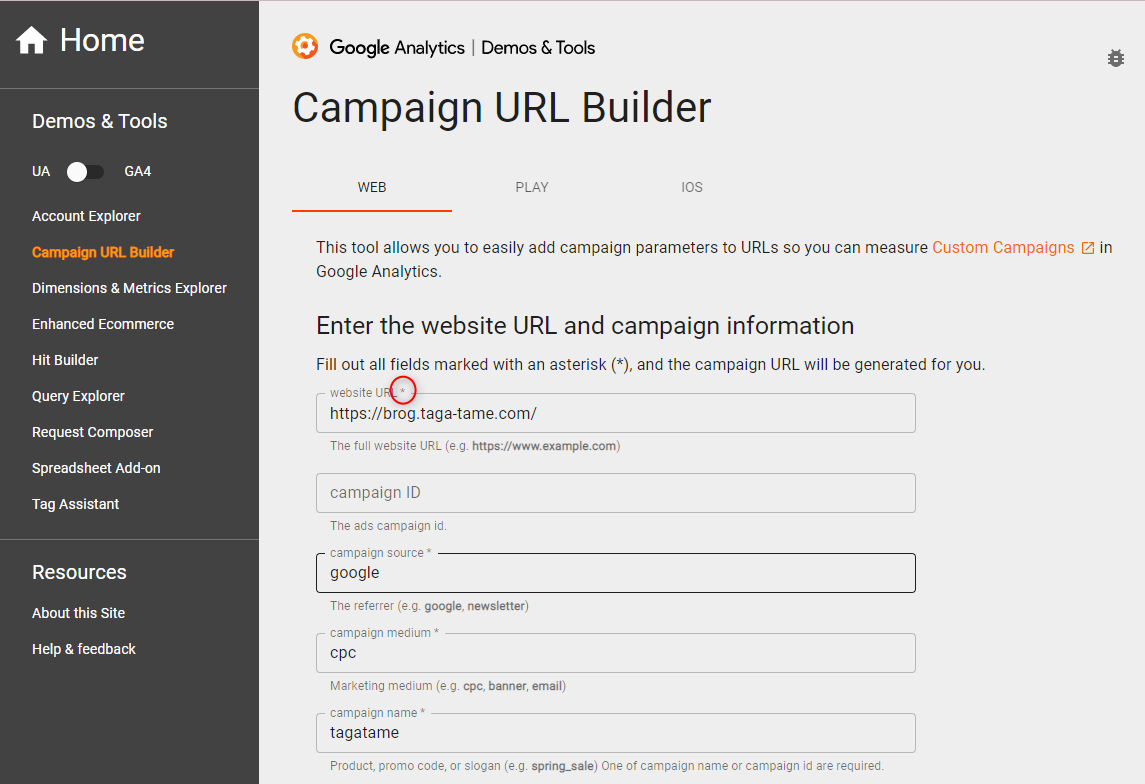
入力が終わったら下部のボックスで生成されたURLをアドレスバーに貼り付けます。
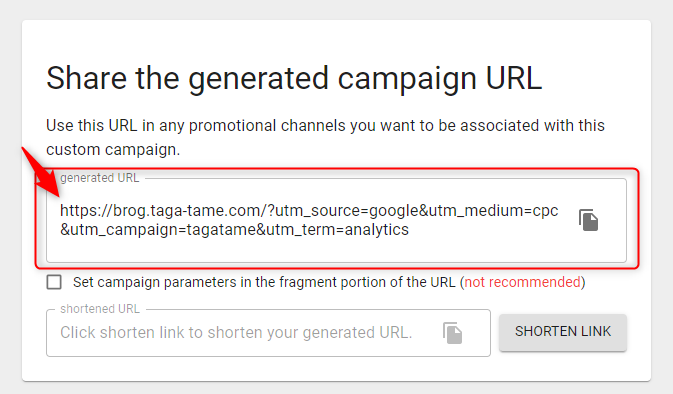
| https://blog.taga-tame.com/?utm_source=google&utm_medium=cpc&utm_campaign=tagatame&utm_term=analytics |
こちらがツールで生成したURLです。これをGoogleアナリティクスで確認してみましょう。
Googleアナリティクスの集客>すべてのトラフィック>チャネルを開くと確認ができます。
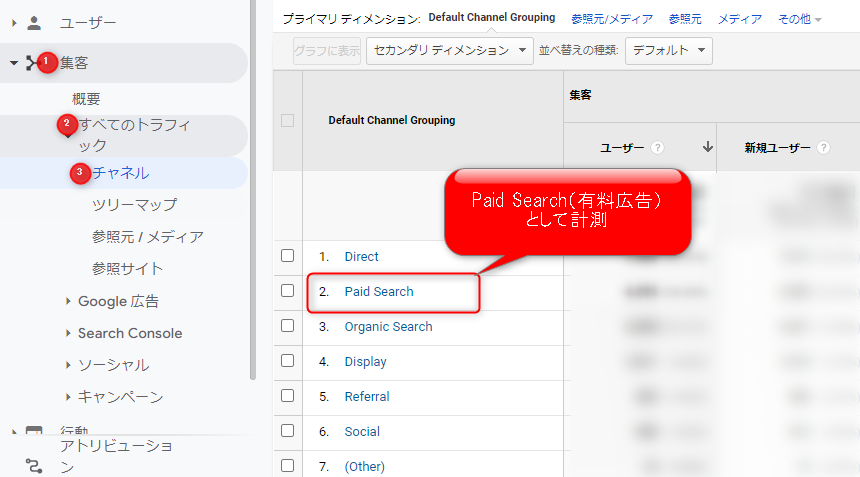
手打ちでURLパラメーターを作成すると、どうしてもスペルミスなどが発生してしまいます。
よく利用するワードはExcelシートで保管するなどして、生成ツールにコピー&ペーストしていくのが効率的です。
URLパラメータを付与するときの注意点

URLパラメーター付与にはいくつかの注意点があります。
よくあるミスが「?」の使い方です。大前提としてURLパラメーターは「?」から始めます。また、「?」を2回使うのもNGです。末尾がURLパラメーターになっていないケースも見受けられます。
| 【正しい例】 | https://blog.taga-tame.com/page/page2?utm_medium=display |
| 【誤った例】 | https://blog.taga-tame.com/page?utm_medium=display/page2 |
また、日本語は文字化けの原因となります。下記をご覧ください。
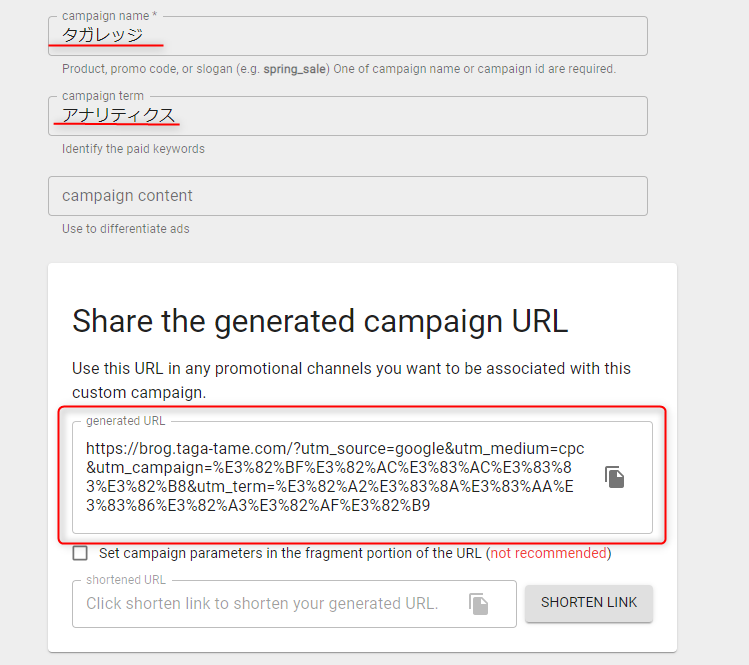
名前とキーワードがそれぞれ「タガレッジ」、「アナリティクス」という日本語になっています。そのため、下に生成されたURLが文字化けしていることが確認できます。
- URLパラメーターの先頭に「?」を必ず付ける
- 「?」は最初の1度のみ使用する
- 末尾をURLパラメーターにする
- 日本語は文字化けの原因になる
これらのルール、注意点を意識してください。
パラメータが複数ある場合は「&」記号によって連結させる
さて、URLパラメーターのルールといえば、すでにお気付きの方もいるのではないでしょうか。そうです。複数のパラメーターがある場合は「&」で連結させます。URLパラメーターは、1つのパラメーターにつき1つの値でワンセットです。複数のパラメーターを付与する際は必ず「&」を活用しましょう。
設定必須のパラメータ以外は省略できる
Googleアナリティクスの公式ヘルプでは「utm_source」、「utm_medium」、「utm_campaign」の3つが必須とされています。特に「utm_source」と「utm_medium」は正確に設定しないとレポートデータが適切な形で出力されないので注意が必要です。
なお、公式ヘルプは「utm_campaign」が必須となっていますが、設定しなくても問題なく計測できます。「utm_campaign」、「utm_term」、「utm_content」については、さらに詳しく広告成果を把握したいケースで利用します。
リンク先URLに対してすでに別のパラメータが付与されている場合は「?」記号ではなく「&」記号でパラメータを連結する
先ほどURLパラメーターの先頭は「?」というお話をしましたが、例外もあります。リンク先のURLに別のパラメーターが付与されている場合は、すでに「?」が使われています。そのような場合は「&」で連結させましょう。
| https://blog.taga-tame.com/?id=001&utm_source=google&utm_medium=email |
リンク先URLにページ内ジャンプなどに用いる「#」記号が付与されている場合は、リンク先URLと「#」の間にパラメータを連結する
ページ内でリンクして遷移させるサイトもあります。その場合、URLの末尾にはリンク先を指定するための「#」から始まるパラメーターを付与しています。
| https://blog.taga-tame.com/#service |
このようなページにパラメーターを付与する場合は、リンク先URLと「#」の間に入れます。
| https://blog.taga-tame.com/?utm_source=mail#service |
サイトURL、「?」パラメーター、「#」リンク先の順番です。これにより、serviceページへのアンカーリンクを保持したまま、参照元「mail」をパラメーターで指定可能となります。
まとめ

WEBサイトの特に広告運用と解析で、パラメーターの設定はとても大事な要素となります。パラメーターの設定を知ることで、Googleアナリティクスが持っている機能を一層、使いこなすことができるでしょう。
また、パラメーターというのはSEO対策にも関連しています。URLパラメーターがあるかないかでSEOの評価は変わりません。しかし、誤ったパラメーターを付与してしまうと、重複コンテンツが大量に生成されてしまうことになります。これはSEO評価を下げてしまうでしょう。
Googleアナリティクスの更なる機能を引き出せるパラメーター設定は、SEO評価を下げてしまう諸刃の剣かも知れません。正しい知識を身につけること、ミスを防ぐための対策を施すことが大事です。

タガタメの編集部です。読んで頂いた人がすぐ行動できるメディアを目指し、サービス提供を通じて汎用的で皆さんがすぐ使えるノウハウや情報を発信していきます。
おすすめ記事
タガタメでは一業種一社限定の
WEBコンサルティングを提供。
・どんな広告が良いのか悪いのか分からない
・サイト改善してコンバージョン率を上げたい
・担当者への要望がなかなか反映されない
お気軽にお問い合わせください。









